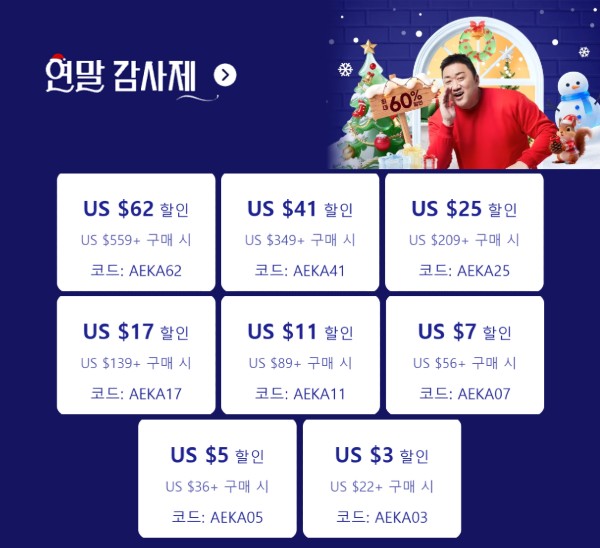
두번째는 Spring mvc project 생성 입니다.
프로젝트 만들기(1)에 이어서 시작하겠습니다.
STS의 왼쪽 Package Explorer에서 빈공간 마우스 우클릭을 합니다.
메뉴중 new -> Spring Legacy Project 를 선택합니다.
project name 을 적고 Spring MVC Project를 선택하고 Next를 눌러줍니다.
사용할 패키지 명을 입력한 후 finish를 눌러줍니다.
이제 demo라는 패키지가 생성 되었습니다.
이제 생성된 프로젝트의 설정을 하도록 하겠습니다
프로젝트 우클릭 -> Build Path -> Configure Build Path를 눌러줍니다.
Libraries 탭에서 Add Library -> Server Runtime -> Apache tomcat v8.0을 선택 후 Finish를 눌러줍니다.
그리고 Java Build Path -> JRE System Libray 클릭 -> Edit버튼 눌러주면 위의 그림과 같은 창이 나타나는데 javaSE-1.8을 선택 후 Finish를 눌러줍니다.
오른쪽 Apply를 누르고 창을 닫지 마시고 왼쪽 아래쪽에 Project Facets에 들어갑니다.
Dynamic Web module 3.1, Java 1.8로 바꾼후 Apply를 누르고 Ok를 눌러 창을 닫아줍니다. 이제 서버를 추가합니다.
왼쪽 하단 Servers 탭에서 빈공간 마우스 우클릭 Server를 눌러줍니다.
Apache -> Apache tomcat v8.0을 선택하고 Next를 눌러줍니다. 여기서 Server's host name은 수정하면 안되고 Server name은 수정하셔도 됩니다.
Available 쪽에 있는 지금 만든 프로젝트를 오른쪽으로 Add한 후 Finish를 눌러 완료합니다.
완료 하게 되면 왼쪽 하단 Servers탭에 demo가 추가 된걸 볼 수 있습니다.
추가된 demo를 더블 클릭 합니다 Overview가 나오는데 옆에 있는 Modules탭을 클릭합니다.
그러면 위와 같은 화면이 나오는데 이 화면은 경로를 설정하는 화면입니다.
path를 /demo라고 주게되면 호출하는 모든 도메인 url이 demo로 시작하게 됩니다.
ex) www.foo.com 이 메인페이지라고 할때 위와같이 설정되어있으면 www.foo.com/demo 가 메인페이지
여기서는 지우도록 하겠습니다
edit을 눌러 path의 /demo를 다 지우고 ok를 눌러줍니다.
창이 닫히면 ctrl + s 를 눌러 저장합니다.
왼쪽 하단 Servers탭에서 demo를 클릭후 파란색 원에 있는 버튼을 눌러줍니다.
정상실행 된다면 오른쪽 콘솔창에 Welcome이라는 메세지가 출력됩니다.
이제 브라우저로 확인을 해보면 됩니다.
브라우저를 켜고 http://localhost:8080 으로 들어갑니다.
브라우저를 통해 들어가보면 Hello world가 출력되는것을 확인 할 수 있습니다.
하지만 한글이 깨져서 정상적으로 보이지 않습니다.
다시 STS로 돌아와서 Package Explorer 부분으로 갑니다.
src -> main -> webapp -> WEB-INF -> views 로 들어가면 home.jsp라는 파일이 있는데 더블클릭으로 열어줍니다.
현재 한글이 깨지는 원인은 페이지가 UTF-8로 설정되어 있지 않기 때문입니다.
home.jsp의 최 상단에
<%@ page language="java" contentType="text/html; charset=UTF-8" pageEncoding="UTF-8"%>
를 추가해 줍니다.
Ctrl + s 로 저장한 후 브라우저로 가서 페이지를 새로 고침 하면 한글이 정상출력되는 것을 확인 할 수 있습니다,
